IIS7局域网无法访问的解决办法
2015-01-29 20:18:27|?次阅读|上传:wustguangh【已有?条评论】发表评论
关键词:Web, ASP.NET|来源:唯设编程网
Win7自带的IIS7为我们测试ASP.NET网站提供了极大的方便,但是你也许会遇到在局域网通过IP地址无法访问你网站的情况,这多半是防火墙阻止造成的,因为Win7提升安全性的同时,也进行了一些限制,本文将介绍如何设置防火墙,使你的站点可以在局域网访问。
两个解决办法:
第一个解决方案:就是将Windows自带的防火墙关闭即可。
1.依次点击:开始→控制面板→系统和安全→Windows防火墙。
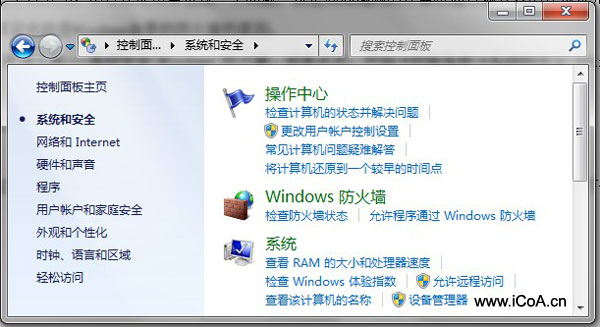
2.最简单的办法就是,点击左边的打开或关闭Windows防火墙。将防火墙关闭就可以了。
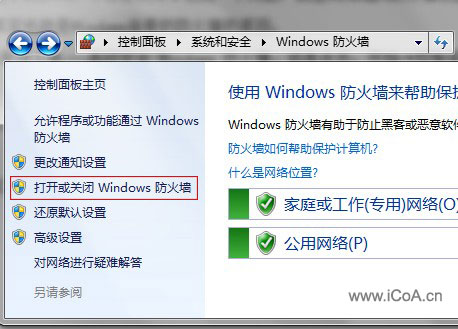
第二个解决方案:将设置一下Windows防火墙,将你使用的端口(本文以80端口为例,实际常常使用其它端口)开放。
1.依次选择:开始→所有程序→管理工具→高级安全 Windows 防火墙。或者直接在Windows防火墙左侧选择高级设置。
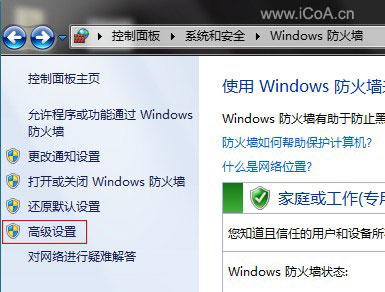
2.在高级安全 Windows 防火墙的左侧,选择“入站规则”。
3.在右侧选择新建规则,弹出的新建入站规则窗口。
4.新建入站规则向导
规则类型:选中端口点下一步;
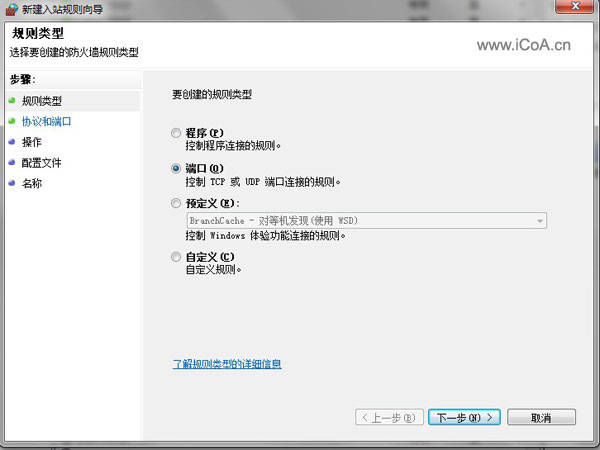
协议和端口:选中TCP以及特定本地端口,填入要开放的端口号(这里填入80)点下一步;
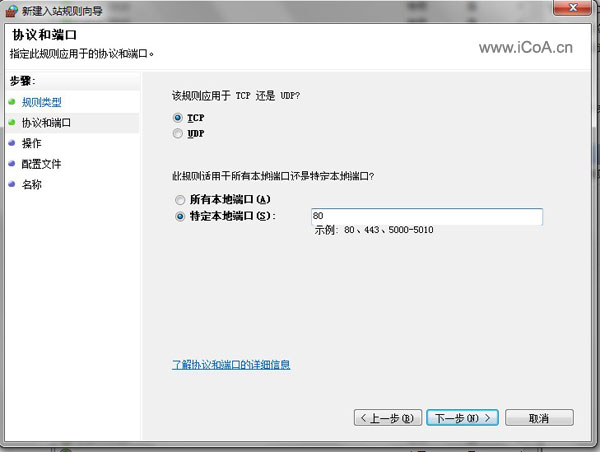
操作:选中允许连接点下一步;
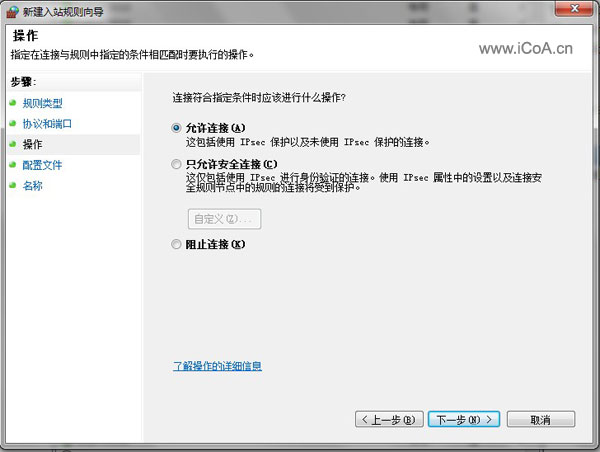
配置文件:选中所有选项点下一步;
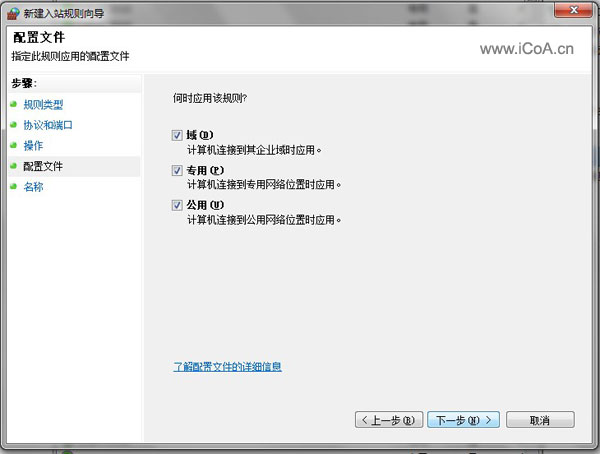
名称:填入名称(随便输入就可以),点完成就可以了。

经过以上设置,已经能在同局域网的其他计算机用过你的IP地址访问你的网站了,希望本文对有着同样困扰的朋友有一点帮助。
【发表评论0条 】
网友评论(共?条评论)..
IIS7局域网无法访问的解决办法


 CATIA/CAA
CATIA/CAA SWING
SWING MFC
MFC Unity3D
Unity3D Android
Android JQuery
JQuery ASP.NET
ASP.NET